对于不少上班族来说,上班最痛苦的不是客户的刁难,不是领导的开会,不是同事的奇葩,而是用Excel制作表格。

多少上班族征战沙场数载,经历过无数次大风大浪,但最终还是败在了Excel上。看着萌新在键盘上,简简单单按了几下就轻松完成了自己加班都搞不完的工作量,内心的波澜壮阔久久不能平复。

老铁,莫慌!西瓜君今天要成为你的救世主,这些Excel小技巧掌握好,不仅下班比别人早上2个小时,而且让萌新眼中充满羡慕、嫉妒、恨。
1.一列数据同时除以10000
复制10000所在单元格,选取数据区域 - 选择粘性粘贴 - 除

2.快速把公式转换为值
选取公式区域 - 按右键向右拖一下再拖回来 - 选取只保留数值

3.删除重复值
选取数据区域 - 数据 - 删除重复值

4.同时冻结第1行和第1列
选取第一列和第一行交汇处的墙角位置B2,窗口 - 冻结窗格

5.显示重复值
选取数据区域 - 开始 - 条件格式 - 显示规则 - 重复值

6.把文本型数字转换成数值型
选取文本数字区域,打开左上角单元格的绿三角,选取转换为数字
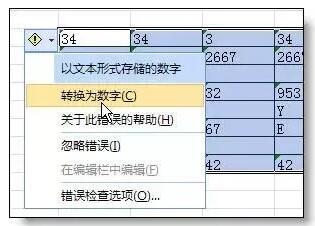
7.给excel文件添加密码
文件 - 信息 - 保护工作簿 - 用密码进行加密
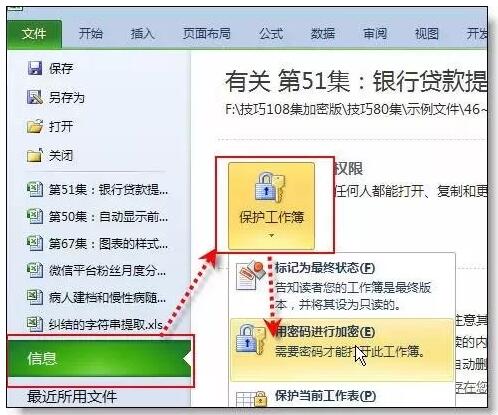
8.隐藏单元格内容
选取要隐藏的区域 - 设置单元格格式 - 数字 - 自定义 - 输入三个分号;;;

9.同时查看两个工作表
视图 - 新建窗口 - 全部重排
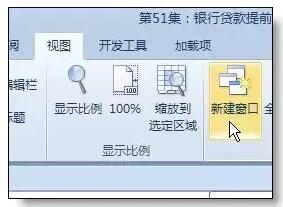
10.删除空行
选取A列 - Ctrl+g打开定位窗口 - 定位条件:空值 - 整行删除

11.强制换行
在文字后按alt+回车键即可换到下一行
12.隔行插入空行
在数据表旁拖动复制1~N,然后再复制序号到下面,然后按序号列排序即可

13.快速查找工作表
在进度条右键菜单中选取要找的工作表即可

14.让PPT的图表随excel同步更新
复制excel中的图表 - 在PPT界面中 - 选择性粘贴 - 粘贴链接
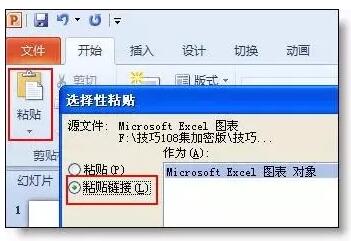
15.复制时保护行高列宽不变
整行选取复制,粘贴后选取保持列宽
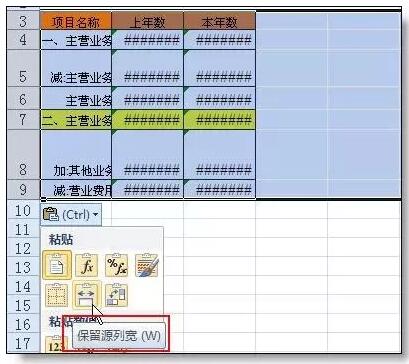
16.图表快速添加新系列
复制 - 粘贴,即可给图表添加新的系列
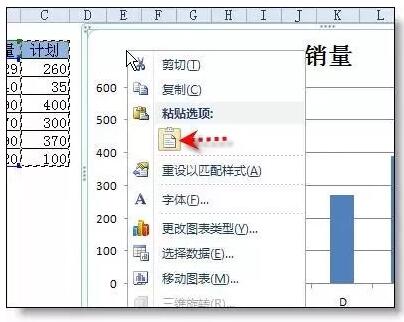
17.设置大于72磅的字体
excel里的最大字并不是72磅,而是409磅。你只需要输入数字即可
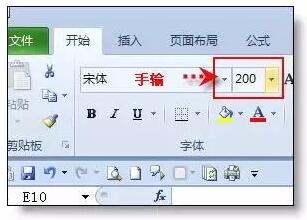
18.快速查看函数帮助
在公式中点击下面显示的函数名称,即可打开该函数的帮助页面。

以上便是西瓜君收藏多年的Excel秘籍,诸君收好不谢。从此上班比人早2个小时,别忘了有空先实操一番,避免要用时浪费过多时间摸索。


2021-07-20 09:34

2021-07-20 09:18

2021-07-20 09:13

2021-07-20 08:55

2021-07-20 08:41

2021-07-20 08:35
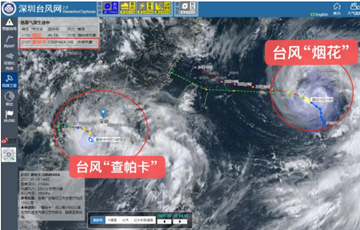
2021-07-19 15:36

2021-07-19 09:27

2021-07-19 09:21

2021-07-19 09:09

2021-07-19 09:02

2021-07-19 08:51

2021-07-19 08:34

2021-07-16 13:41